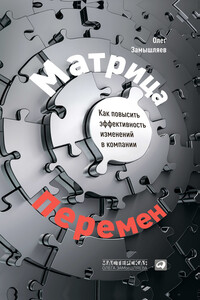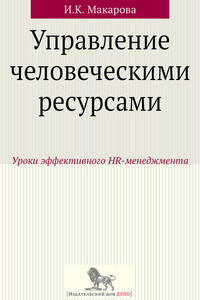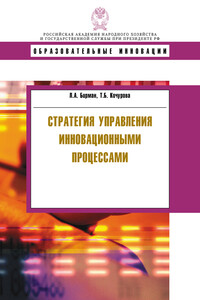Реализован целый ряд сервисных механизмов, делающих работу пользователя более комфортной:
• история работы пользователя в системе для быстрого просмотра последних измененных данных;
• список избранных ссылок пользователя для быстрого перехода к режимам и данным, с которыми пользователь работает наиболее часто;
• механика сообщений, привязывающихся к элементам формы, для визуального выделения тех элементов, при заполнении которых пользователь допустил ошибку;
• другие механизмы.
1.2. Использование управляемого приложения
В режиме «Управляемое приложение» интерфейс не «рисуется», а «описывается». Разработчик определяет только общую схему командного интерфейса и общую схему окон. Это описание платформа использует при построении интерфейса для конкретного пользователя с учетом различных факторов: прав пользователя, особенностей конкретного внедрения, настроек, сделанных самим пользователем. Наличие режима «Управляемое приложение» значительно облегчает внедрение прикладных решений. Теперь можно не дорабатывать, а настраивать решение под специфику компании, не меняя при этом само прикладное решение.
С точки зрения архитектуры в «1С: Предприятие 8.2» был реализован целый ряд принципиальных новшеств по сравнению с предыдущими вариантами платформы. Но в то же время новая система должна обеспечить полную совместимость с ранее созданными программами «1С: Предприятие 8». Нужно иметь в виду и другой важный момент: старые конфигурации будут работать в обычном режиме, без новых возможностей платформы.
Применение режима «Управляемое приложение» значительно изменяет повседневную работу пользователя. Изменения становятся очевидными сразу после запуска программы «1C: Управление небольшой фирмой 8.2» в новом режиме. В первую очередь коренным образом изменился интерфейс платформы (рис. 1.1).
Теперь работа начинается с окон Навигация и Панель разделов, расположенных в основном окне приложения.
Главное управление функциональностью представлено в верхней части окна в виде Панели разделов, соответствующих подсистемам конфигурации верхнего уровня. При активации одной из подсистем, представленных в верхней части окна, вся функциональность представляется в виде команд на панели навигации и панели действий.
Рис. 1.1. Окно программы «1C: Управление небольшой фирмой 8.2»
Кроме переработки интерфейса изменения затронули и модель разделения задач между приложением и сервером. Кроме режима «Толстый клиент», который обеспечивает совместимость с конфигурациями, разработанными в прошлых версиях системы, стали доступны режимы «Тонкий клиент» и «Web-клиент», при использовании которых задействуется режим «Управляемое приложение».
При использовании режима «Управляемое приложение» появляются следующие преимущества:
• Повышается масштабируемость системы за счет использования тонкого клиента, который переносит вычислительные операции с компьютера пользователя на сервер. При работе режима «Толстый клиент» или при использовании старых версий программ «1C: Предприятие» большинство прикладных операций выполняется на компьютере пользователя.
• Возникают новые возможности удаленной работы с помощью режима «Web-клиент», который запускается в окне интернет-браузера, или работы в режиме реального времени с помощью режимов «Тонкий клиент» или «Web-клиент».
• Интерфейс в режиме «Управляемое приложение» формируется для каждого пользователя в отдельности исходя из прав пользователя, его роли, особенностей конкретной организации, а также настроек произведенных самим пользователем.
• С помощью режима «Управляемое приложение» осуществляется более эффективное управление правами доступа. Данный режим позволяет устанавливать права просмотра и редактирования на отдельные поля объектов для каждой роли. Запрещенные для пользователя поля автоматически скрываются в формах, списках и отчетах. Пользователю видны только доступные ему части системы.
Для удобства работы пользователя в «1С: Предприятие 8.2» реализованы еще несколько механизмов навигации по функциональности. В частности, теперь есть возможность получить текстовую ссылку на любой объект информационной базы (документ, элемент справочника, отчет и т. п.) и быстро перейти в нужное место с помощью функции Перейти по ссылке, а сами ссылки можно сохранять в списке Избранное. Система автоматически хранит ссылки на последние созданные или обновленные объекты, этим списком также можно пользоваться для ускорения навигации по системе.